资讯专栏INFORMATION COLUMN

摘要:也就是说,源配置文件只要扩展名是就会生效。查看目录内容如下中默认情况下文件生效,需要使用网络,但官方源在国外,连接速度令人心痛。数字证书的公钥文件保存位置。前两个是协议的,最后一个表示根目录,三个一个都不能少。
提示:RPM包的在线安装就是
yum安装,yum安装需要依据yum源文件内容配置来寻找软件。本文来说说yum源文件的内容和使用。
yum源配置文件保存在/etc/yum.repos.d/目录中,文件的扩展名一定是*.repo。也就是说,yum源配置文件只要扩展名是*.repo就会生效。
查看/etc/yum.repos.d/目录内容如下:
[root@localhost ~]# ls /etc/yum.repos.d/CentOS-Base.repoCentOS-Debuginfo.repoCentOS-fasttrack.repoCentOS-Media.repoCentOS-Vault.repoCentOS-Base.repo:CentOS中默认情况下CentOS-Base.repo文件生效,需要使用网络,但官方源在国外,连接速度令人心痛。(如果你的网络比较好,就可以直接用,无需配置。)CentOS-Media.repo:光盘yum源,自己练习或者做实验的时候,可以使用此yum源。我们打开CentOS-Base.repo 文件看看,命令如下:
[root@localhost yum.repos.d]# vim /etc/yum.repos.d/CentOS-Base.repo
文件内容如下图:
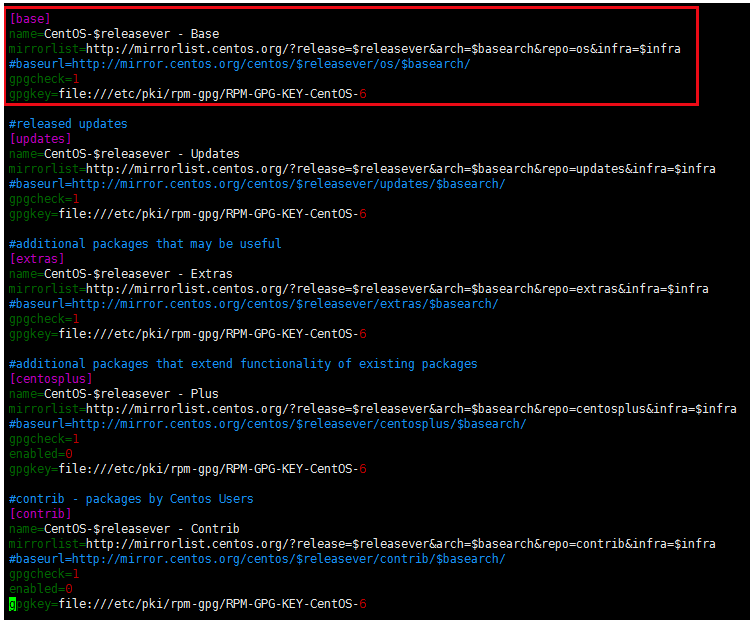
在CentOS-Base.repo文件中有5个yum源容器(每一段都是一个yum源容器地址),这里只列出了base容器,其他容器和base容器类似。
我们解释一下base这个容器。
[base]:容器名称,一定要放在[]中。name:容器说明,可以自己随便写。mirrorlist:镜像站点,这个可以注释掉。baseurl:我们的yum源服务器的地址。默认是CentOS官方的yum源服务器,是可以使用的。yum源地址(国内镜像也可以)。mirrorlist和baseurl两个选项只有一个能生效,另一个要注释掉。enabled:此容器是否生效,如果不写或写成enabled=1则表示此容器生效,写成enabled=0则表示此容器不生效。(没写默认=1)gpgcheck:如果为1则表示RPM的数字证书生效;如果为0则表示RPM的数字证书不生效。gpgkey:数字证书的公钥文件保存位置。证书位置,不用修改。gpgkey=file:///etc/pki/rpm-gpg/RPM-GPG-KEY-CentOS-6中有三个///。/一个都不能少。需要做的是让CentOS-Base.repo源不生效,让CentOS-Media.repo源生效。
放入CentOS安装光盘,并挂载光盘到指定位置。
命令如下:
# 创建 cdrom目录,作为光盘的挂载点[root@localhost ~]# mkdir /mnt/cdrom# 挂载光盘到/mnt/cdrom目录下[root@localhost ~]#mount /dev/cdrom /mnt/cdrom/mount:block device/dev/sr0 is write-protected,mounting read-only修改其他几个yum源配置文件的扩展名,让它们失效。
因为只有扩展名是*.repo的文件,才能作为yum源配置文件。当然也可以删除其他几个yum源配置文件,但是如果删除了,当你又想用网络作为yum源时,就没有了参考文件,所以最好还是修改扩展名。
命令如下:
[root@localhost ~]# cd /etc/yum.repos.d/[root@localhost yum.repos.d]# mv CentOS-Base.repo Cent0S-Base.repo.bak[root@localhost yum.repos.d]# mv CentOS-Debuginfo.repo Cent0S-Debuginfo.repo.bak[root@localhost yum.repos.d]# mv CentOS-Vault.repo CentOS-Vault.repo.bak其实只改CentOS-Base.repo文件就可以,因为其他的本来默认就不生效。
修改光盘yum源配置文件CentOS-Media.repo生效。
参照以下方法修改:
# 修改编辑CentOS-Media.repo文件[root@localhost yum.repos.d]# vim CentOS-Media.repo# 文件中内容[c6-media]name=Cent0S-$releasever-Media# 地址为你自己的光盘挂载地址baseurl=file:///mnt/cdrom# 注释这两个不存在的地址# file:///media/cdrom/# file:///media/cdrecorder/注意:如果不注释掉这两个没有用的地址,在centos6以前版本直接就会报错。在centos6开始,不会直接报错,但是每次执行yum命令,都会报两个小错误,说这两个位置找不到。但不影响执行。还有就是注释的`#`一定要定格写。# 把enabled=0改为enabled=1,让这个 yum源配置文件生效gpgcheck=1enabled=1gpgkey=file:///etc/pki/rpm-gpg/RPM-GPG-KEY-CentOS-6配置完成,现在可以感受一下yum的便捷了。
最后总结一下:
- 步骤一:修改自己挂载光盘的位置。
- 步骤二:注释掉两个没用的地址。
- 步骤三:
enabled=0改成enabled=1。
文章版权归作者所有,未经允许请勿转载,若此文章存在违规行为,您可以联系管理员删除。
转载请注明本文地址:https://www.ucloud.cn/yun/123642.html
摘要:需要自己手动安装包查询指定软件包的信息。而手动安装,必须区分包名和包全名。升级本机所有软件包提示上边这条命令不加最后的包名,会升级系统中所有的软件包。目录1、yum命令的查询操作2、使用yum命令安装服务3、使用yum命令升级服务4、使用yum命令卸载服务5、yum组管理命令(1)查询可以安装的软件组(2)查询软件组内包含的软件(3)安装软件组(4)卸载软件组1、yum命令的查询操作(1)查...
阅读 3121·2021-11-17 17:00
阅读 2226·2021-10-11 10:57
阅读 3939·2021-09-09 11:33
阅读 1176·2021-09-09 09:33
阅读 3682·2019-08-30 14:20
阅读 3521·2019-08-29 11:25
阅读 2927·2019-08-26 13:48
阅读 884·2019-08-26 11:52